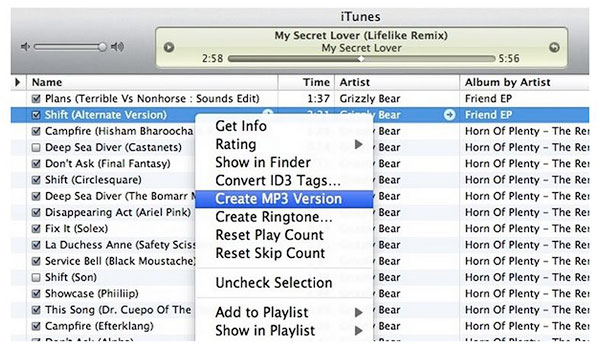Kuinka jotta MP4 Video MP3 Audio ilmaiseksi Mac ja Windows
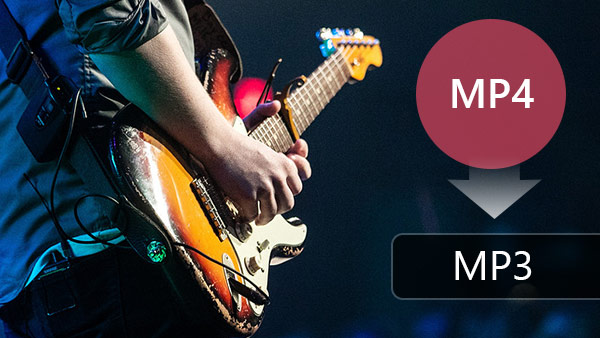
MP3 vs MP4
MP3, lyhyt MPEG-1 Audio Layer 3, on äänen koodausmuoto, joka hyväksyy häviöllisen tiedon pakkaamisen. Koska MP3-tiedostot ovat niin hyviä äänen tallentamisessa, niistä on tullut de facto standardi musiikkiohjelmille, digitaalisille soittimille ja musiikkisovelluksille, ja niitä käytetään nykyään laajalti äänen suoratoistoon tai tallennukseen. Riippumatta siitä, mikä käyttöjärjestelmäsi tai laitteesi omistaa, voit luottaa siihen, että MP3-tiedostot toimivat heti laatikosta ilman vetokoukkua.
MP4 on digitaalinen multimediaformaatti, joka käsittelee ääntä, videota, kuvaa ja tekstiä, joka eroaa merkittävästi MP3: stä. Näin ollen MP4-tiedostoilla ei ole alkuperäistä tapaa käsitellä tiedoston koodausta. Sen määrittämiseksi, miten koodausta ja pakkausta käsitellään, ne perustuvat tiettyihin koodekkeihin.
Itse asiassa, milloin MP3: n tai MP4: n käyttö on riippuvaista siitä, mitä käytät niitä varten. Jos haluat kuunnella musiikkia MP3-soittimella ja pienemmällä tiedostokokoolla, käytä MP3. Jos pidät enemmän häviötöntä äänenlaadusta, MP4 on ihanteellinen muoto. Tässä esitämme miten MP4 voidaan muuntaa MP3: ksi, sekä MP3: sta MP4-muunnosmenetelmään.
1. Vapaa-Maker Video Converter - Macille
Minulla ei ole aavistusta siitä, miten muuntaa MP4 MP3? Älä huoli, Tipard Free-Make Video Converter on myös helppokäyttöinen Free MP4 ja MP3 Converter, joka auttaa Mac-käyttäjät ratkaisemaan tämän ongelman helpoin tapa. Se voi helposti purkaa ääni MP4 tiedoston muuntaa sen MP3 ja muita ääniformaatteja ilmaiseksi Mac. Sitten voit nauttia MP3-soittimesta ja iPhonesta / iPadista / iPodista. Lisäksi se voi muuntaa MP4 lähes kaikkiin videoformaatteihin, kuten MOV, AVI, DivX, XviD, MKV, WMV jne.
Lataa ja asenna uusin versio
Lataa ilmainen MP4 MP3-muunnokseen Mac App Storesta ja asenna se Mac-tietokoneellesi ja käynnistä sitten ohjelmisto pääkäyttäjän avaamiseksi.
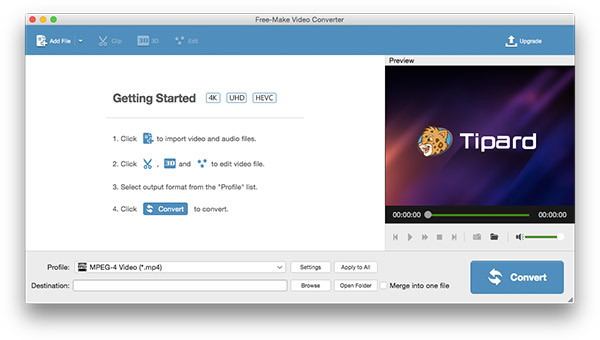
Lisää MP4-video ohjelmistoon ja esikatsele videotiedostoa
Napsauta "Lisää tiedosto" -painiketta valitaksesi MP4-videotiedoston, jonka haluat muuntaa, ja lisää se päävalikon vasemmalla puolella olevaan videoluetteloon. Voit myös esikatsella videon esikatseluikkunassa ja ottaa lähdevideon tilannevedoksen. Se tukee myös videokansioiden lisäämistä ohjelmistoon ja tekee erän muuntamisen.
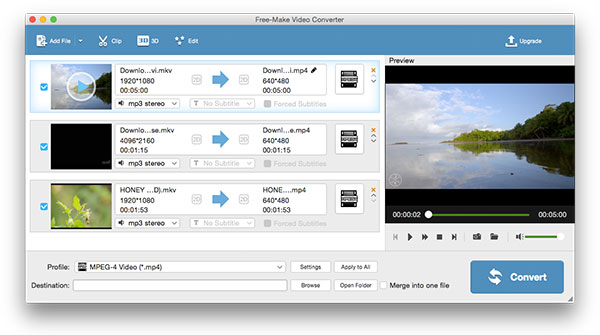
Valitse MP3 tulostusmuodoksi ja määritä profiilin asetukset
Valitse avattavasta profiilista profiili ja valitse "General Audio" -sarakkeesta MP3-muoto ja napsauta sitten "Asetukset" -painiketta äänen asetusten, kuten kooderin, näytemäärän, kanavien ja äänen bittinopeuden säätämiseksi.
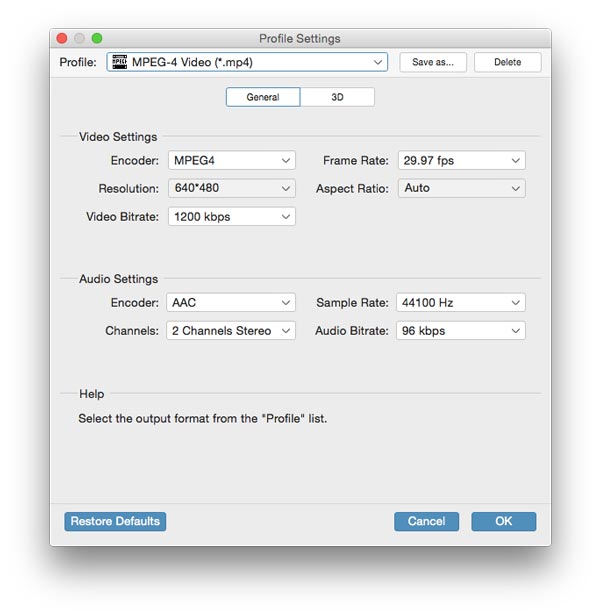
Muunna MP4-tiedosto MP3-ääneksi yhdellä napsautuksella
Kun olet valinnut tulostusmuodon, voit napsauttaa "Muunna" -painiketta oikeassa alakulmassa ja ohjelma alkaa muuntaa kaikki lähde-MP4-videot.
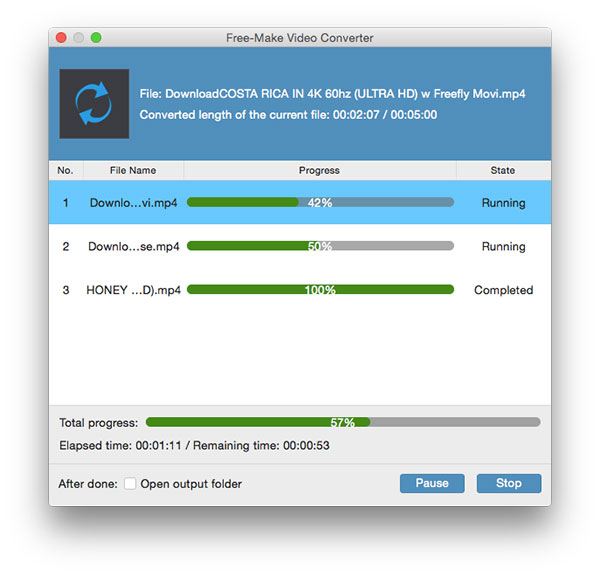
[Lisätietoja] Muunna MP3 MP4: ksi ja muokkaa videota täydelliseksi
Tämä älykäs ohjelmisto pystyy muuntamaan MP3-äänitiedostoja MP4-videoille erittäin nopealla muunnosnopeudella. Voit lisätä MP3-tiedostoja ohjelmistoon ja valita MP4-muodossa tulostusformaatiksi ja napsauttaa sitten "Convert" -painiketta saadaksesi MP4-tiedostot.
Tämä erinomainen MP4 MP3 -muunninohjelmisto tarjoaa lisäominaisuuksia, jotka rikastuttavat video / audio-elämääsi. Miten muokata ominaisuuksia MP4-videon mukauttamiseen?
Leikkaa tiedoston pituus ja yhdistä tiedostot yhteen
Napsauta "Clip" -painiketta avataksesi Clip-ikkunan, jolloin voit poistaa tiedoston pituuden poistamalla tarpeettomat leikkeet ja valitsemalla Yhdistä yhteen tiedostoon yhdistämällä useita leikkeitä uuteen tiedostoon.
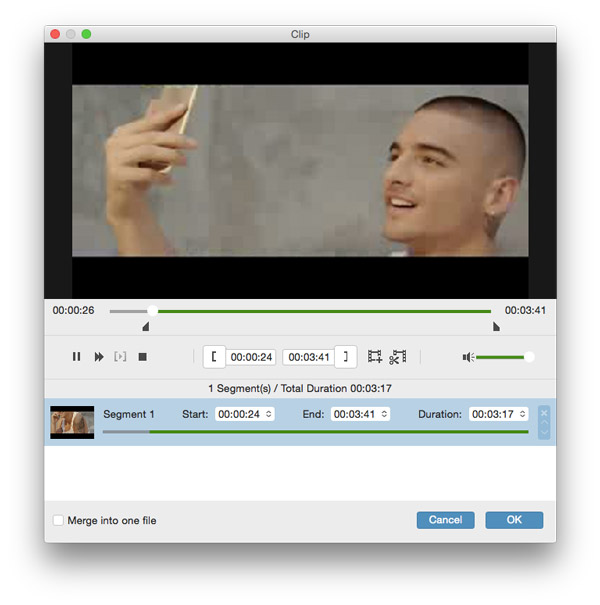
Muokkaa videoita Rotate / 3D / Crop / Effect / Watermark
Napsauta "Muokkaa" -painiketta avataksesi "Muokkaa" -ikkunan ja voit kiertää tavoite-videotiedostoa, lisätä 3D-tehosteita, rajata videokuvan, säätää videoefektejä ja lisätä räätälöityä vesileimaa.
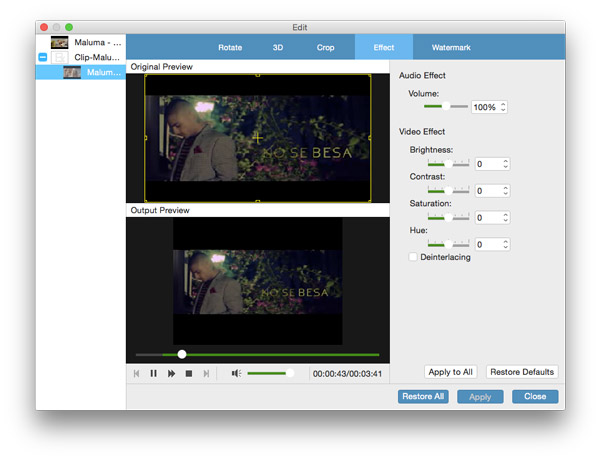
2. Vapaa Video Converter - Windowsille
Windows-käyttäjille voit käyttää tätä intuitiivista Free Video Converter -versiota muuntamalla MP4 MP3: ksi, jonka avulla voit purkaa MP3-äänen MP4-tiedostosta ilmaiseksi. Hanki täydellinen MP3-äänitiedosto 3in helpolla tavalla.
Asenna ohjelma ja suorita se Windows PC: ssä
Lataa tämä MP4 on MP3 muuntaminen ohjelmisto verkkosivuilla, ja asennetaan se sitten Windows PC, joka yhteensopiva Windows 10 / 8 / 7 / Vista / XP, ja aja ohjelma avaa tärkein rajapinta.
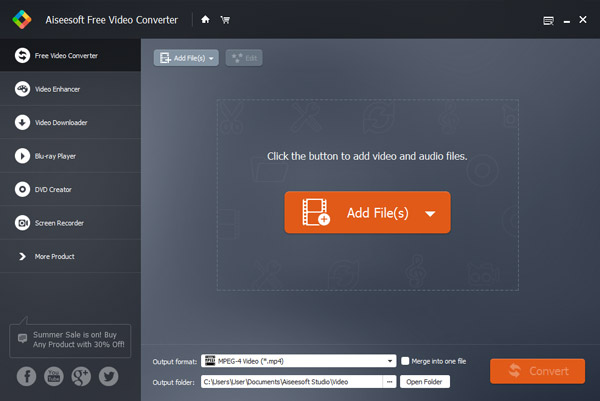
Lisää video ohjelmaan ja valitse tulostusmuoto
Napsauta "Lisää tiedosto" -painiketta lisätäksesi MP4-tiedoston videoluetteloon ja valitse sitten lähtöformaatti "MP3 - MPEG Layer-3 Audio (* .mp3)".
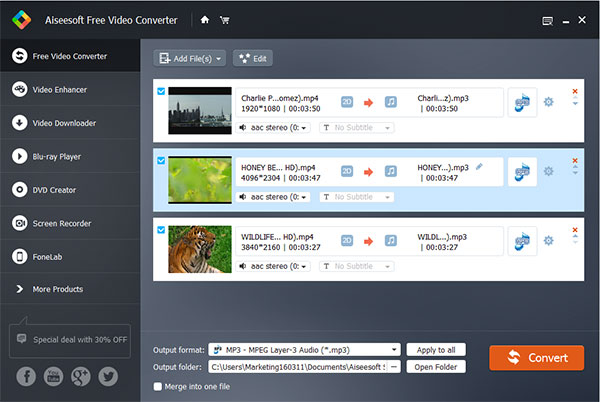
Pura MP3 MP4: sta erittäin nopealla nopeudella
Napsauta "Muunna" -painiketta käynnistääksesi MP4: n MP3: ksi, joka konvertoidaan erittäin nopealla nopeudella.
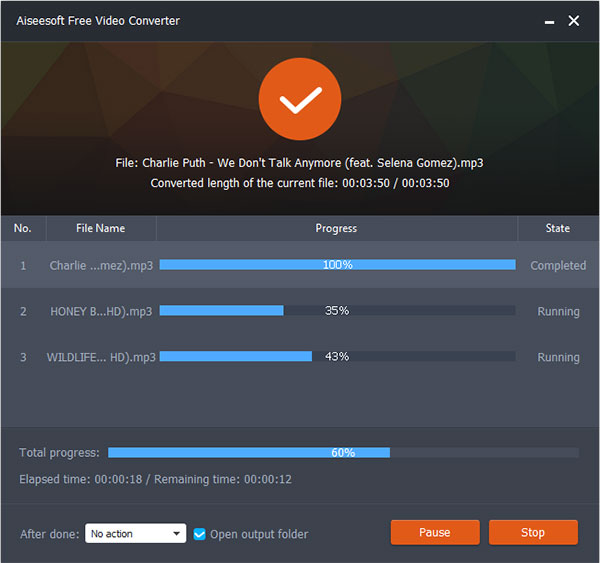
[Valinnainen] Lisää video ohjelmaan ja valitse tulostusmuoto
Jos sinulla on tarpeen muuntaa MP3 MP4, tämä Free Video Converter auttaisi sinua, joka tarjoaa muokkausominaisuuden lisäämällä avaaminen ja päättäminen valikko rikas videosi. Nauti tästä upeasta toiminnosta viihdettä varten.
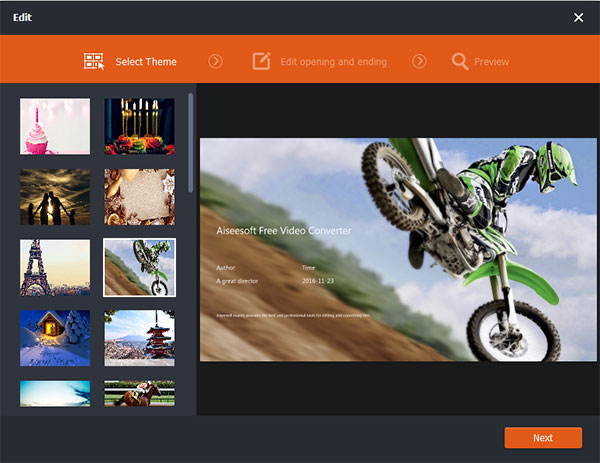
Osa 2. Vaihda MP4-video MP3: ään ilmaisella online-palvelulla
Tietenkin MP4 on useita MP3 Online Services -palveluja, jotta voit muuntaa tiedostoja, jotka ovat käteviä ja sinun ei tarvitse ladata ohjelmistoja, mutta äänenlaatu ei ole parempi kuin ohjelmiston tulostus. Täällä esitämme huipputason 5 Free Online MP4 -palvelun MP3-palveluille.
1. OVC MP4 MP3 -muunnin
OVC MP4 on MP3 Converter on ilmainen online-palvelu, jonka avulla voit muuntaa olemassa olevat MP4-videot MP3: ään laadukkaasti. Se tukee muunnoksia moniin muihin muotoihin. Valitse MP4-tiedosto tietokoneeltasi ja valitse sitten pudotusvalikosta MP3 muunnosmuodoksi. Napsauta "Käynnistä" -painiketta aloittaaksesi tiedoston muuntamisen muunnoksen jälkeen ja voit napsauttaa latauslinkkiä saadaksesi muunnetun MP3-tiedoston.
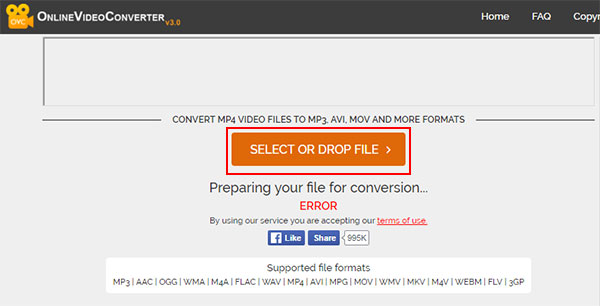
2. Zamzar
Zamzar on all-in-one Online File Format Converter, jonka avulla voit helposti muuntaa tiedostoja yhdestä formaatista toiseen. Sivusto tukee kaikkia tiedostoja, jotka ovat pienempiä kuin 100MB. Olipa tiedostosi asiakirjoja, videoita, musiikkia tai pakattuja arkistoja, ne havaitsevat ne ja voit muuntaa ne useisiin tiedostomuotoihin. MP4: sta MP3: hen, MP3: stä MP4: ään, tuetaan monenlaisia tiedostomuotoja. Muuntamisen aikana annat sivustolle sähköpostiosoitteesi, jotta saat ilmoituksen, kun muunnettu tiedosto on ladattavissa. Zamzarin avulla voit myös ladata videoita suoraan verkkosivun URL-osoitteesta.
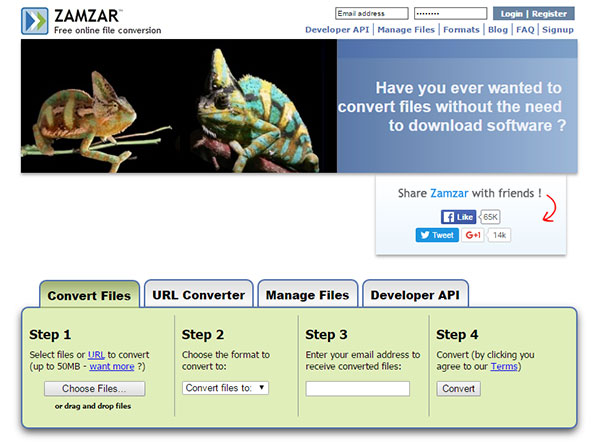
3. Online Audio Converter
Online Audio Converter avulla voit muuntaa MP4 MP3 melko helposti. Tuhannet käyttäjät ovat käyttäneet sitä melko säännöllisesti ja ovat muunneet tiedostoja noin 100 MB ilmaiseksi. Jokainen suurempi kuin 100 MB on rekisteröitävä ja maksettava. Lisäksi palveluntarjoaja tarjoaa myös muuntamisen useisiin muihin muotoihin. Se tukee erän muuntamista.
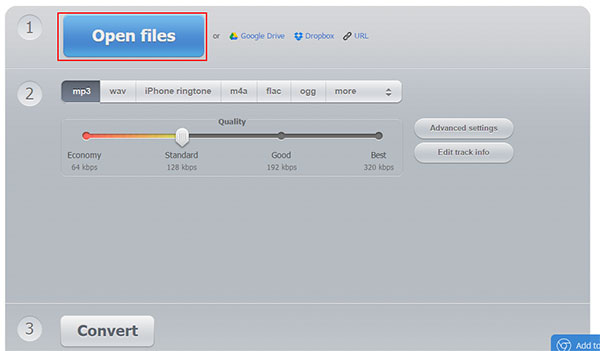
4. Convertio MP4 on MP3 Converter
Convertio MP4 to MP3 Converter Online -palvelun avulla voit muuntaa MP4-tiedostoja jopa 100 Mt:n kokoon ja tulostaa MP3-muotoa helposti. Se voi myös muuntaa videoita MP3- tai MP4-muotoon ja katsella tai kuunnella niitä offline-tilassa missä tahansa ja millä tahansa laitteella. Lisäksi voit muuntaa useita videotiedostoja, kuten MP4, MKV, FLV, WEBM, AVI, MOV, WMV, SWF, VOB, MTS, M4V, MPEG, 3GP.
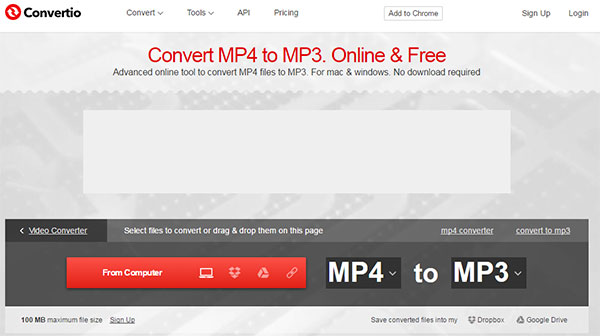
5. MP3 Toolbox
MP3 Toolbox on ilmainen, online-palvelu MP3: n ympärillä. Se pystyy muuntamaan MP4: n MP3: ksi. Valitse vain levyllä oleva video ja käännä se MP3: ään. Sitten voit ladata MP3in SoundCloudiin helposti. Lisäksi se mahdollistaa muuntamisen MP3 MP4. Valitse MP3 henkilökohtaiseen kirjastoosi ja aloita MP3-muuntaminen. Haluta lisää? Voit helposti jakaa muunnetun videosi Facebookissa ja YouTubessa.
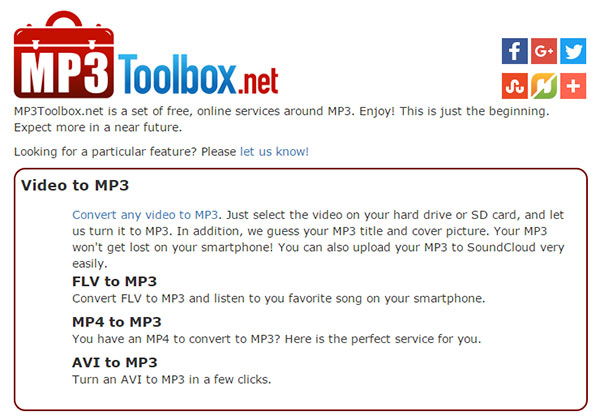
Osa 3. Poista MP3-ääni MP4-tiedostosta iTunesin kautta
Useiden MP4 - tiedostojen kohtaaminen iTunes, haluat vaihtaa niitä MP3-kappaleisiin laajalti käytössä. Koska iTunes on yksi suosituimmista viihdeohjelmista, jolla voit saada etsimäsi. Sen avulla voit myös purkaa MP3-äänitiedoston MP4: stä helposti.
Käynnistä iTunes ja aseta MP3-profiili
Siirry iTunes-asetuksiin> Yleiset, avaa ikkuna napsauttamalla alareunassa olevaa Tuo asetuksia -painiketta. Valitse MP3-kooderi kohdassa "Tuo käyttäminen" ja MP3-laatu kohdassa "Asetus". Napsauta sitten "OK" -painiketta tallentaaksesi muutokset.
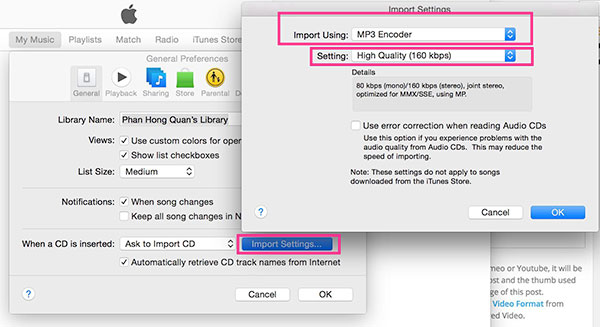
Aloita MP3-äänen poistaminen MP4-tiedostosta
Korosta MP4-tiedosto, jonka haluat muuntaa ja valitse sitten "luo MP3-versio". Tämä luo .mp3-version, kun alkuperäinen .mp4-tiedosto on edelleen olemassa.